win7新建常用联系人快速向联系人发送邮件
发布时间:2016-12-27 来源:查字典编辑
摘要:在win7旗舰版系统中,我们可以创建联系人,这样可以快速向联系人发送邮件。那么问题来了,win7系统上,如何新建联系人,具体操作步骤如下,有...
在win7旗舰版系统中,我们可以创建联系人,这样可以快速向联系人发送邮件。那么问题来了,win7系统上,如何新建联系人,具体操作步骤如下,有需要的朋友不妨来看看。
1、首先鼠标右击桌面空白处选择“新建--联系人”选项;
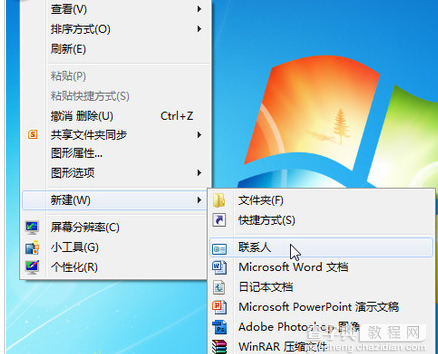
新建联系人
2、在打开的窗口中,填入联系人的具体信息,主要是电子邮件地址,你可以放联系人的头像上去,然后点击“添加”按钮,这样联系人就添加好了;
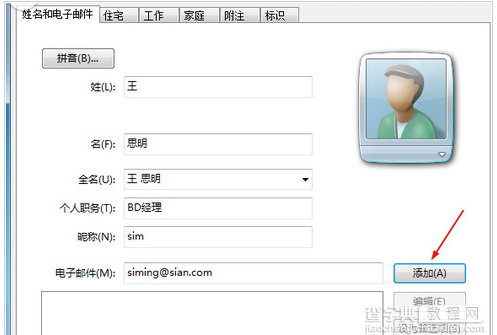
联系人
3、接着到网上下载live mail软件并安装在电脑上,根据提示操作即可,这里就不多说了,接着启动Windows Live Mail的时候,会弹出“添加电子邮件帐户”的向导窗口,然后直接在向导窗口中把自己的信息填入即可,之后点击“下一步”;
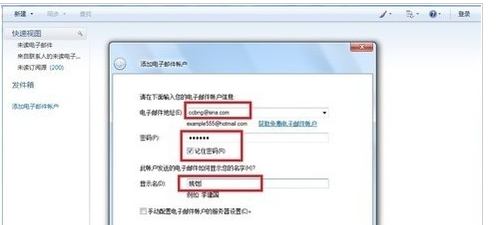
电子邮件
4、设置默认程序,打开控制面板,然后找到“默认程序”中的“设置默认程序”,在左侧弹出的“程序”列表框中单击“Windwos Live Mail”选项,然后单击“将此程序设置为默认值”,点击确定即可;
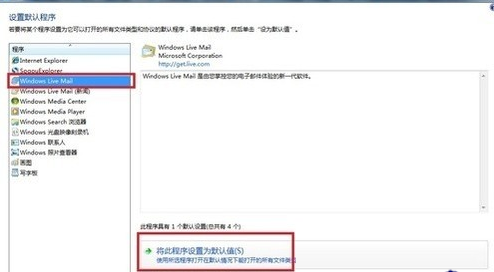
默认程序
5、接着返回桌面,就可以看到桌面有生成了一个联系人的图标,双击联系人图标,然后打开点击发送“电子邮件”,在弹出来的页面中就可以直接编辑内容,然后发送给联系人了,很简单吧。


